计算机管理中有很多工具,包括系统工具、存储、服务和应用程序。系统工具有任务计划程序、事件查看器、共享文件夹、本地用户和组、性能、设备管理器等。通过计算机管理能够解决很多的事情。那么今日墨染暖心和大家分享,雨林木风win7系统的计算机管理在哪。
计算机管理的定义
计算机管理是一组 Windows 管理工具,可用来管理本地或远程计算机。 这些工具被组合到一个控制台中,这样,查看管理属性和访问执行计算机管理任务所需的工具就方便多了。
雨林木风win7系统的计算机管理在哪
计算机管理是工具的集合,相当于是一个资源整合的界面。其运行启动程序名为compmgmt.msc,在系统盘的WINDOWS\system32目录下。
如何快速打开雨林木风win7系统的计算机管理
但是,如果通过打开系统盘目录而打开计算机管理的方法过于麻烦。因此和大家分享三种快速打开雨林木风win7系统的计算机管理的方法。
方法一:
1.同时按下键盘上的win键+R键组合键,打开雨林木风win7系统运行程序窗口,如图1所示:

图1 打开win7运行程序
2.在运行程序窗口中,输入compmgmt.msc,并点击“确定”,就可以打开计算机管理程序窗口了,如图2所示:
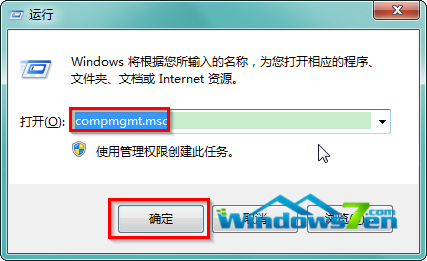
图2 输入compmgmt.msc,并点击“确定”
3.以下就是雨林木风win7系统计算机管理窗口,如图3所示:

图3 雨林木风win7系统计算机管理窗口
方法二:
找到雨林木风win7桌面上的计算机图标,选中并按下鼠标右键,在出现的右键菜单中选择“管理”,就会弹出雨林木风win7系统的计算机管理界面了,如图4所示:
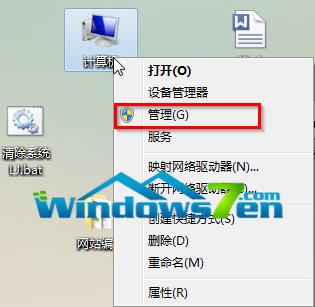
图4 右键计算机选择管理
方法三:
1.点击win7“开始”按钮,在开始菜单的搜索框中输入“管理工具”,按下键盘上的回车键,如图5所示:
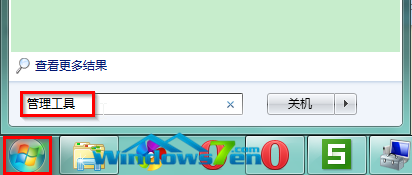
图5 输入管理工具
2.即可打开与计算机管理异曲同工的管理工具界面,如图6所示:
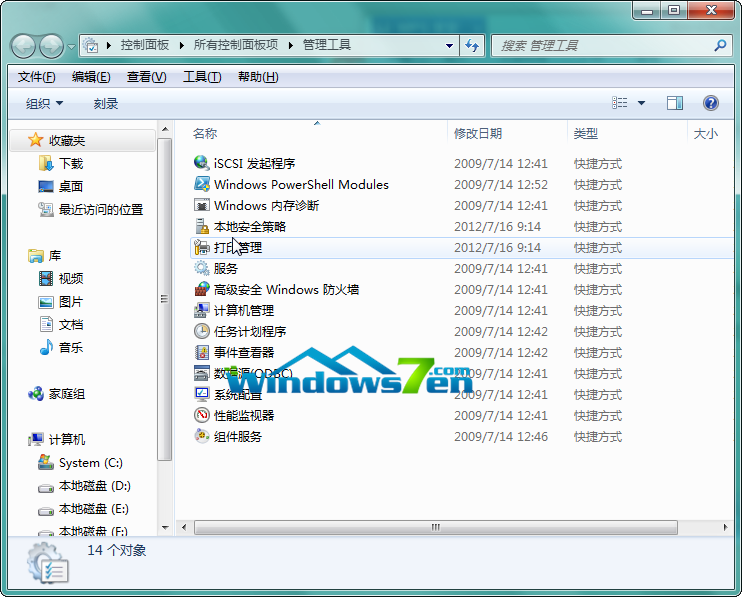
图6 打开管理工具界面
【编辑总结】以上就是雨林木风win7系统的计算机管理在哪的所有内容了,包括计算机管理的位置、计算机管理的定义以及打开方式。更多Win7计算机管理文章,尽在Windows7之家。